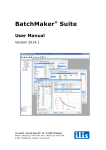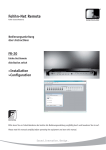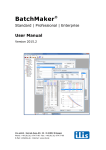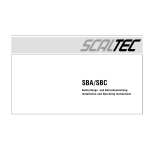Download BatchMaker® Express Benutzerhandbuch
Transcript
BatchMaker Express ® Benutzerhandbuch Version 2014.1 ilis gmbh Konrad-Zuse-Str. 22 D-91052 Erlangen Tel.: +49 (91 31) 9 74 77 90 Fax: +49 (91 31) 9 74 77 99 E-Mail: [email protected] Internet: www.ilis.de Copyright © 2003-2014 ilis gmbh. Alle Rechte vorbehalten. Version 2014.1, November 2014 Die in dieser Dokumentation enthaltenen Angaben und Daten sind ohne Gewähr und können ohne vorherige Ankündigung geändert werden. Die Software BatchMaker Express und die dazugehörige Hardware (Lizenzmodul) dürfen nur auf einem einzelnen Computer, d. h. auf einer Zentraleinheit an einem Ort, benutzt werden. Mit dem Erwerb erlangt der Käufer das Eigentum am Datenträger und der mitgelieferten Hardware, jedoch keine Rechte an der Software selbst. Das betrifft insbesondere alle Vervielfältigungs-, Bearbeitungs- und Verwertungsrechte der Software. Die Software sowie die Dokumentation sind urheberrechtlich geschützt. Es ist dem Lizenznehmer gestattet, zu Sicherungszwecken eine Reservekopie anzufertigen. Dabei muss auf dieser Reservekopie das Urheberrecht vermerkt werden. Die Software und die Dokumentation dürfen in keiner Weise geändert, vervielfältigt oder zur Erstellung abgeleiteter Werke benutzt werden. Es ist untersagt, die Software zu dekompilieren oder den Kopierschutz zu entfernen. Nach dem heutigen Stand der Technik ist es nicht möglich, Software zu erstellen, die in allen möglichen Anwendungskombinationen fehlerfrei arbeitet. Die ilis gmbh haftet daher nicht für Schäden, die durch die Nutzung der Software oder der mitgelieferten Hardware entstehen. Die in dieser Dokumentation aufgeführten Produkt- oder Firmennamen können geschützte Marken ihrer jeweiligen Inhaber sein. BATCHMAKER EXPRESS Einleitung 3 Inhaltsverzeichnis Inhaltsverzeichnis .......................................................................................... 3 1 2 3 4 Einleitung ............................................................................................... 4 1.1 Einführung .................................................................................................. 4 1.2 Kapitelübersicht ........................................................................................... 5 1.3 Konventionen .............................................................................................. 5 1.4 Kundenunterstützung ................................................................................... 5 Inbetriebnahme ....................................................................................... 6 2.1 Systemvoraussetzungen ............................................................................... 6 2.2 Software installieren ..................................................................................... 6 2.3 Lizenz aktualisieren ...................................................................................... 7 2.4 Software deinstallieren ................................................................................. 8 2.5 BatchMaker Express starten und beenden ....................................................... 8 Grundlagen der Bedienung ........................................................................ 9 3.1 Bedienoberfläche ......................................................................................... 9 3.2 Arbeiten mit Dateien .................................................................................. 10 3.3 Arbeiten mit Fenstern ................................................................................. 11 Anwendungsbeispiel ................................................................................ 12 4.1 Konfiguration öffnen und bearbeiten ............................................................. 12 4.2 Glasrezept öffnen und bearbeiten ................................................................. 15 4.3 Gemengesatz berechnen ............................................................................. 17 4.4 Gemengesatz aus Rohstoff-Einwaagen berechnen .......................................... 22 4.5 Glaseigenschaften berechnen ...................................................................... 24 BATCHMAKER EXPRESS 1 Einleitung 4 Einleitung Dieses Benutzerhandbuch beschreibt die Installation von BATCHMAKER EXPRESS und gibt anhand eines Anwendungsbeispiels eine Einführung in die Benutzung der Software. Vor allem neue Benutzer sollten das Anwendungsbeispiel am laufenden Programm Schritt für Schritt durcharbeiten. HINWEIS: BATCHMAKER EXPRESS wird ständig weiter entwickelt und verbessert. Die Abbildungen in dieser Dokumentation können daher leicht von Ihrer Bildschirmdarstellung abweichen. 1.1 Einführung Aufgabe der Gemengeberechnung ist das Einhalten einer definierten chemischen Glaszusammensetzung, welche die Eigenschaften des Endprodukts bestimmt (z.B. Wärmedehnung und Brechzahl), aber auch maßgeblichen Einfluss auf die Schmelzeigenschaften und die Verarbeitbarkeit hat (z.B. Viskosität). Bei der Neu- und Weiterentwicklung von Gläsern kommt der Vorhersage von Glaseigenschaften eine große Bedeutung zu, da dadurch die Anzahl von Versuchsschmelzen und damit der Zeit- und Kostenaufwand drastisch reduziert werden kann. Außerdem sind viele Glaseigenschaften, wie zum Beispiel die Viskosität, nur mit großem Messaufwand physikalisch zu bestimmen. BATCHMAKER EXPRESS unterstützt Sie bei der Entwicklung und Produktion von Gläsern durch die automatische Berechnung und Optimierung von Rohstoffeinwaagen zu der von Ihnen vorgegebenen Glaszusammensetzung. Darüber hinaus bietet BATCHMAKER EXPRESS einen Glaseigenschaftsrechner zur Vorhersage und zum Vergleich wichtiger Glaseigenschaften. Die Arbeit mit BATCHMAKER EXPRESS lässt sich grob in drei Schritte gliedern: Eingabe der verwendeten Rohstoffe und deren chemischen Analysen. Erstellen von Glasrezepten mit Angabe der gewünschten chemischen Glaszusammensetzung. Berechnung von Gemengesätzen auf Grundlage der erstellten Glasrezepte, d.h. Bestimmung der Rohstoffeinwaagen, so dass die im Glasrezept definierten Anforderungen optimal erfüllt sind. Die Datenspeicherung im offenen XML-Format ermöglicht dabei die einfache Anbindung an Laborinformationssysteme und Gemengeanlagen. BATCHMAKER EXPRESS 1.2 Einleitung 5 Kapitelübersicht Das Kapitel Inbetriebnahme enthält Anweisungen für die Installation von BATCHMAKER EXPRESS. Diesen Abschnitt müssen Sie durcharbeiten, wenn sich BATCHMAKER EXPRESS noch nicht auf Ihrem Rechnersystem befindet, oder Sie eine neuere Version der Software installieren möchten. In Grundlagen der Bedienung werden die wichtigsten Bedien- und Anzeigeelemente wie Fenster, Menüs und Schalter beschrieben. Das Kapitel Anwendungsbeispiel behandelt typische Anwendungsfälle von BATCHMAKER EXPRESS anhand der mitgelieferten Beispieldateien. Vom Bearbeiten der Stammdaten über das Anpassen eines Glasrezepts bis zum Berechnen des zugehörigen Gemengesatzes werden Sie Schritt für Schritt durch das Programm geführt und lernen so die wichtigsten Programmfunktionen kennen. 1.3 Konventionen Zur besseren Unterscheidung werden im Text verschiedene Schriftarten und Symbole verwendet: Beschriftungen und Dateinamen Benutzereingaben Querverweise Aufzählungen Benutzeraktionen 1.4 Kundenunterstützung Wenn Sie Fragen zur Installation oder zum Betrieb von BATCHMAKER EXPRESS haben, wenden Sie sich bitte an die folgende Adresse. Wir helfen Ihnen gerne weiter! ilis gmbh Konrad-Zuse-Straße 22 D-91052 Erlangen Tel.: +49 (9131) 9747790 Fax: +49 (9131) 9747799 E-Mail: [email protected] Internet: www.ilis.de BATCHMAKER EXPRESS 2 Inbetriebnahme Inbetriebnahme In diesem Abschnitt erfahren Sie, welche Mindestanforderungen BATCHMAKER EXPRESS an Ihr Rechnersystem stellt und wie Sie die Software auf Ihrem Rechner installieren. 2.1 Systemvoraussetzungen Für den Betrieb von BATCHMAKER EXPRESS muss Ihr Rechnersystem mindestens folgende Voraussetzungen erfüllen: PC mit Intel Pentium 4 Prozessor oder kompatibel (Core i5 oder besser empfohlen) 1 GB Hauptspeicher (4 GB empfohlen) 1 GB freier Festplattenspeicher Farbmonitor (Auflösung min. 1024 x 768, 1280 x 1024 oder höher empfohlen) Maus, Tastatur USB 2.0 Schnittstelle Betriebssystem Microsoft Windows 7 oder Windows 8.1 mit jeweils aktuellem Service-Pack und aktuellem Update-Status Microsoft Internet Explorer Microsoft .NET Framework Version 4.5.2 2.2 Software installieren Die Installation von BATCHMAKER EXPRESS ist in folgende Schritte unterteilt: Installation der Microsoft .NET Laufzeitumgebung Installation von BATCHMAKER EXPRESS Installation des Lizenzmoduls HINWEIS: Im Folgenden wird mehrfach auf Dateinamen mit der Dateiendung .exe verwiesen. Die Endung .exe kann abhängig von den Einstellungen Ihres Betriebssystems unter Umständen nicht sichtbar sein. Zur Installation von Software und Treibern benötigen Sie mindestens Hauptbenutzerrechte und ggf. auch Administratorrechte auf Ihrem Rechner. Wenden Sie sich im Zweifelsfall an Ihren Systemadministrator. 2.2.1 Microsoft .NET Laufzeitumgebung installieren Vor der Installation von BATCHMAKER EXPRESS ist es erforderlich, dass das Microsoft .NET Framework 4.5.2 auf Ihrem Rechner installiert ist. Andernfalls kann BATCHMAKER EXPRESS nicht verwendet werden. Um das Microsoft .NET Framework 4.5.2 zu installieren: Legen Sie das Installationsmedium ein. Öffnen Sie das Verzeichnis Microsoft. 6 BATCHMAKER EXPRESS Inbetriebnahme 7 Führen Sie durch Doppelklicken die Datei NDP452-KB2901907-x86-x64-AllOSENU.exe aus und folgen Sie den Anweisungen des Installationsprogramms. Um das deutsche Sprachpaket für das Microsoft .NET Framewort 4.5.2 zu installieren, führen Sie die Datei Microsoft\NDP452-KB2901907-x86-x64-AllOS-DEU.exe vom Installationsmedium aus und folgen Sie den Anweisungen des Installationsprogramms. Sprachpakete für weitere Sprachen können Sie unter dem Link http://www.microsoft.com/en-us/download/details.aspx?id=42641 herunterladen. 2.2.2 BatchMaker Express installieren HINWEIS: Sie können BATCHMAKER EXPRESS parallel zu BATCHMAKER SUITE installieren und verwenden. Um BATCHMAKER EXPRESS auf Ihrem Rechner zu installieren: Legen Sie die Installationsmedium ein. Führen Sie die Datei BatchMaker Express Setup.msi aus und folgenden Sie den Anweisungen des Installationsprograms 2.2.3 Lizenzmodul installieren BATCHMAKER EXPRESS wird mit einem Lizenzmodul (Dongle) ausgeliefert, das mit einer freien USB-Schnittstelle verbunden wird. Das Lizenzmodul enthält Ihre Kundendaten und schützt die Software gegen unberechtigten Zugriff. HINWEIS: Wenn das Lizenzmodul verloren geht, erlischt die Nutzungslizenz der Software. Um den Treiber des Lizenzmoduls zu installieren: Legen Sie die Installations-CD ein. Führen Sie die Datei SoftwareManager Setup.exe aus und folgen Sie den Anweisungen des Installationsprogramms. HINWEIS: Damit das USB-Lizenzmodul korrekt erkannt wird, müssen Sie beim Einstecken mit lokalen Administratorrechten angemeldet sein. Entfernen Sie das Lizenzmodul nach Möglichkeit nicht, solange der Rechner eingeschaltet ist. 2.3 Lizenz aktualisieren Das Lizenzmodul ist bei Auslieferung mit einer Laufzeitbeschränkung versehen. Erst nach Einspielen einer speziellen Aktivierungsdatei, die Ihnen per E-Mail zugesandt wird, ist das Lizenzmodul und damit die Software zeitlich unbeschränkt nutzbar. Um die Lizenz zu aktualisieren: Doppelklicken Sie die zur Verfügung gestellte Lizenzdatei (Dateiendung .v2c). Der ilis SoftwareManager öffnet sich. Klicken Sie auf Update License. Die Lizenz wird aktualisiert. BATCHMAKER EXPRESS 2.4 Inbetriebnahme Software deinstallieren 2.4.1 BatchMaker Suite deinstallieren Um BATCHMAKER EXPRESS zu deinstallieren: Öffnen Sie die Windows-Systemsteuerung. Wählen Sie die Option Programme deinstallieren. Markieren Sie in der Liste der installierten Programme den Eintrag ilis BatchMaker Express. Klicken Sie auf Deinstallieren. Die Programmdateien werden von Ihrem Rechner entfernt. HINWEIS: Die von Ihnen angelegten Datendateien wie Glasrezepte, Gemengesätze etc. werden vom Deinstallations-Programm nicht entfernt und müssen ggf. manuell gelöscht werden. 2.4.2 Lizenzmodul deinstallieren Um den ilis SoftwareManager und den Treiber des Lizenzmoduls zu deinstallieren: Öffnen Sie die Windows-Systemsteuerung. Wählen Sie die Option Programme deinstallieren. Markieren Sie in der Liste der installierten Programme den Eintrag ilis SoftwareManager. Klicken Sie auf Deinstallieren. Die Programm- und Treiberdateien werden von Ihrem Rechner entfernt. 2.5 BatchMaker Express starten und beenden Um BATCHMAKER EXPRESS zu starten: Öffnen Sie das Start-Menü von Windows. Öffnen Sie im Menü Programme den Programmordner ilis BatchMaker Express. Wählen Sie den Eintrag BatchMaker Express. HINWEIS: Der erste Programmstart von BATCHMAKER EXPRESS nach dem Hochfahren Ihres Rechners kann je nach Rechnerleistung einige Sekunden in Anspruch nehmen. Alternativ können Sie das Programm-Symbol auf Ihrem Desktop doppelklicken, um BATCHMAKER EXPRESS zu starten. Wenn Sie Ihre Arbeit mit BATCHMAKER EXPRESS abgeschlossen haben, verlassen Sie das Programm im Menü Datei über den Befehl Beenden. Alternativ können Sie auch auf das Schließen-Symbol des Hauptfensters klicken. 8 BATCHMAKER EXPRESS 3 Grundlagen der Bedienung 9 Grundlagen der Bedienung In diesem Kapitel wird die grundsätzliche Bedienung von BATCHMAKER EXPRESS erklärt. Die Benutzeroberfläche besteht im Wesentlichen aus Standardelementen wie Fenstern, Menüs und Schaltern, wie Sie es von anderen Windows-Programmen her gewohnt sind. Im Folgenden werden Grundkenntnisse im Umgang mit dem Betriebssystem Windows vorausgesetzt. Sollten Sie damit nicht vertraut sein, ziehen Sie bitte die WindowsDokumentation zu Rate. 3.1 Bedienoberfläche Nach dem Programmstart erscheint das Hauptfenster von BATCHMAKER EXPRESS: Das Hauptfenster besteht aus drei Bereichen: Über die Menüleiste am oberen Fensterrand erreichen Sie alle Programmfunktionen. In der Werkzeugleiste unterhalb der Menüleiste sind die wichtigsten Programmfunktionen über große Schaltflächen zugänglich. Der übrige Bereich steht für Eingabe- und Auswertungsfenster zur Verfügung. Wie die meisten anderen Fenster verfügt das Hauptfenster in der rechten oberen Ecke über Schaltflächen zum Minimieren, Maximieren und Schließen. Sie können das Fenster an jede beliebige Position auf Ihrem Bildschirm schieben und in der Größe verändern. BATCHMAKER EXPRESS merkt sich die Position und Größe des Fensters und stellt sie beim nächsten Öffnen wieder her. BATCHMAKER EXPRESS Grundlagen der Bedienung 10 3.1.1 Menüleiste Über die Menüleiste erreichen Sie alle Programmfunktionen. Sie öffnen ein Menü, indem Sie es mit der Maus anklicken. Einen Menübefehl innerhalb eines Menüs wählen Sie auf die gleiche Weise aus. 3.1.2 Werkzeugleiste In der Werkzeugleiste sind die wichtigsten Menübefehle zusammengefasst. Sie können beispielsweise ein Glasrezept öffnen, indem Sie im Menü Datei den Menübefehl Öffnen Glasrezept… auswählen oder einfach die Schaltfläche Glasrezept öffnen in der Werkzeugleiste betätigen. Wenn Sie mit der Maus länger über einer Schaltfläche verweilen, erscheint ein Hinweistext zur Funktion der Schaltfläche. 3.2 Arbeiten mit Dateien In BATCHMAKER EXPRESS gibt es im Wesentlichen folgende Arten von Dateien, mit denen Sie arbeiten: Konfigurationen (Dateiendung .config) Glasrezepte (Dateiendung .recipe) Gemengesätze (Dateiendung .batch) Glaszusammensetzungen (Dateiendung .comp) 3.2.1 Konfigurationen In der Konfiguration definieren Sie alle Stammdaten und chemischen Analysen, die Sie für die Erstellung von Glasrezepten und die Berechnung von Gemengesätzen benötigen. In BATCHMAKER EXPRESS ist zu jedem Zeitpunkt eine Konfiguration aktiv, deren Name in der Titelzeile des Hauptfensters angezeigt wird. Beim ersten Start von BATCHMAKER EXPRESS wird automatisch die mitgelieferte Beispiel-Konfiguration Demonstration.config geladen. BATCHMAKER EXPRESS merkt sich die aktuell verwendete Konfiguration und lädt diese beim nächsten Programmstart automatisch wieder. 3.2.2 Glasrezepte Ein Glasrezept in BATCHMAKER EXPRESS enthält die Sollvorgaben für das zu erzeugende Glas, z.B. die chemische Soll-Zusammensetzung, die eingesetzten Rohstoffe und die ScherbenZugaben. In BATCHMAKER EXPRESS kann immer nur ein Glasrezept gleichzeitig geöffnet sein. 3.2.3 Gemengesätze Ein Gemengesatz kann manuell eingegeben oder automatisch aus den Vorgaben in einem Glasrezept und den aktuellen Rohstoff-Analysen berechnet werden. Der Gemengesatz enthält die Einwaagen der Rohstoffe und Scherben für die Produktion sowie die daraus berechnete Glaszusammensetzung. Des Weiteren enthält ein Gemengesatz in BATCHMAKER EXPRESS weitere Daten wie z.B. Glaseigenschaften, die ebenfalls aus den Rohstoffeinwaagen berechnet werden. Es können mehrere Gemengesätze gleichzeitig in BATCHMAKER EXPRESS geöffnet sein. BATCHMAKER EXPRESS Grundlagen der Bedienung 11 3.2.4 Glaszusammensetzungen Eine Glaszusammensetzung enthält die chemische Zusammensetzung eines Glases. Glaszusammensetzungen können aus dem Glaseigenschaftsrechner heraus gespeichert und dort wieder geladen werden. 3.2.5 Speicherort von Dateien Als Speicherort für alle Dateien, die Sie mit BATCHMAKER EXPRESS erstellen, wird standardmäßig der öffentliche Dokumentenordner C:\Users\Public\Documents\ilis\BatchMaker Express\Sample vorgeschlagen. Sie können und sollten Ihre eigenen Dateien in anderen Verzeichnissen speichern, z.B. auf einem Netzwerklaufwerk. BATCHMAKER EXPRESS merkt sich für jeden Dateityp das jeweils zuletzt verwendete Verzeichnis. Sie können mit BATCHMAKER EXPRESS-Dateien im Windows-Explorer genauso umgehen wie mit anderen Dateien auch, z.B. kopieren oder umbenennen. HINWEIS: Bitte beachten Sie, dass Sie mit BATCHMAKER EXPRESS keine Dateien öffnen können, die mit BATCHMAKER SUITE erstellt worden sind, da diese Eingaben enthalten können, die von BATCHMAKER EXPRESS nicht unterstützt werden. Umgekehrt ist es aber immer möglich, BATCHMAKER EXPRESS-Dateien mit BATCHMAKER SUITE zu öffnen. 3.2.6 Beispieldateien Mit BATCHMAKER EXPRESS wird ein Satz von Beispieldateien geliefert, der aus einer Konfiguration (Demonstration.config), einem Glasrezept (Green glass.recipe) und dem daraus berechneten Gemengesatz (Green glass.batch) besteht. HINWEIS: Bitte beachten Sie, dass die Beispieldateien nicht unverändert für die Gemengeberechnung in der realen Produktion übernommen werden können. 3.3 Arbeiten mit Fenstern In BATCHMAKER EXPRESS können mehrere Fenster gleichzeitig geöffnet sein, z.B. die Konfiguration, ein Glasrezept und ein Gemengesatz. Dabei gelten folgende Regeln: Es kann jeweils nur eine Konfiguration gleichzeitig geöffnet (und geladen) sein. Es kann jeweils nur ein Glasrezept geöffnet sein. Es können mehrere Gemengesätze geöffnet sein. Jeder Gemengesatz wird in einem eigenen Fenster angezeigt. Welche Fenster aktuell geöffnet sind, sehen Sie in der Fensterliste im Menü Fenster. Wenn mehrere Fenster gleichzeitig geöffnet sind, beachten Sie, dass nur das jeweils vorderste Fenster aktiv ist. Wenn Sie einen der Einträge auswählen, wird das entsprechende Fenster aktiviert und in den Vordergrund gestellt. Beachten Sie auch, dass sich die Befehle in der Menüleiste immer auf das jeweils aktive Fenster beziehen. Wenn Sie z.B. die Konfiguration und ein Glasrezept geöffnet haben, und das Glasrezept aktiv ist, stehen ggf. bestimmte Befehle in den Menüs Datei und Bearbeiten nicht zur Verfügung. Wenn Sie z.B. mehrere Gemengesätze geöffnet haben, wirken sich die Befehle in den Menüs Datei und Bearbeiten nur auf den Gemengesatz im jeweils aktiven Fenster aus. BATCHMAKER EXPRESS 4 Anwendungsbeispiel 12 Anwendungsbeispiel Ziel dieses Kapitels ist die Berechnung eines Gemengesatzes anhand der Beispieldateien, die mit BATCHMAKER EXPRESS geliefert werden. Dazu wird zunächst die Beispiel-Konfiguration geöffnet und bearbeitet. Mit den Daten dieser Konfiguration wird dann ein bestehendes Glasrezept angepasst. Anschließend wird aus den Glasrezeptdaten ein Gemengesatz berechnet und als Bericht angezeigt. Zum Abschluss lernen Sie, mit dem Glaseigenschaftsrechner zu arbeiten. 4.1 Konfiguration öffnen und bearbeiten Um mit BATCHMAKER EXPRESS arbeiten zu können, muss immer eine Konfiguration geladen sein. Beim ersten Start von BATCHMAKER EXPRESS nach der Installation wird automatisch die mitgelieferte Beispiel-Konfiguration Demonstration.config geladen. Der Dateiname der geladenen Konfiguration (ohne Dateiendung) wird in der Titelzeile des Hauptfensters angezeigt. Um die Konfiguration zur Anzeige und/oder Bearbeitung zu öffnen: Wählen Sie den Menübefehl Bearbeiten Konfiguration. Das Fenster Konfiguration wird geöffnet. Im Fenster Konfiguration definieren Sie die Rohstoffe, die Sie zur Glaserzeugung einsetzen, sowie die dazugehörigen chemischen Analysen. Daten werden in Tabellen auf unterschiedliche Weise eingegeben. Um beide Arten der Eingabe kennen zu lernen, legen Sie in den nächsten Schritten einen neuen Rohstoff an, und geben zu diesem Rohstoff eine chemische Analyse ein. BATCHMAKER EXPRESS Anwendungsbeispiel 13 4.1.1 Neuen Rohstoff anlegen Um einen neuen Rohstoff anzulegen: Platzieren Sie die Eingabemarke mit der Maus oder den Cursortasten in der oberen Tabelle im ersten Feld der letzten, noch leeren Zeile (mit einem * markiert). Geben Sie einen aussagekräftigen Namen für den Rohstoff ein, z.B. Spodumene. 4.1.2 Chemische Rohstoff-Analyse eingeben Nachdem Sie einen neuen Rohstoff angelegt haben, können Sie für diesen Rohstoff eine chemische Analyse eingeben: Markieren Sie in der oberen Tabelle den Eintrag Spodumene. Markieren Sie nun in der rechten unteren Auswahlliste den Eintrag SiO2, und verschieben Sie ihn mit der Schaltfläche in die Tabelle Chemische Zusammensetzung. HINWEIS: Alternativ können Sie den Eintrag mit der Maus doppelklicken oder per Drag & Drop in die Tabelle übertragen. Geben Sie als Anteil von SiO2 am Rohstoff Spodumen 64,5 Masse-% ein. BATCHMAKER EXPRESS Anwendungsbeispiel 14 Analog geben Sie nacheinander die anderen Bestandteile von Spodumene und deren Anteile in die untere Tabelle ein: HINWEIS: Durch Festhalten der Taste SHIFT bzw. STRG können Sie in der Auswahlliste mehrere Einträge markieren und auf einmal der Tabelle hinzufügen. Die Einträge, die Sie bereits zu einer Tabelle hinzugefügt haben, werden in der zugehörigen Auswahlliste nicht mehr angezeigt. Betätigen Sie die Schaltfläche Bericht, um sich alle Analysen in übersichtlicher Form anzeigen zu lassen. BATCHMAKER EXPRESS Anwendungsbeispiel 15 HINWEIS: Sie können den Bericht über die Schaltfläche Drucken… ausdrucken oder mit Speichern unter… als HTML-Datei auf Ihrer Festplatte speichern. Im HTML-Format können Sie den Bericht z.B. per E-Mail versenden. Schließen Sie das Bericht-Fenster. Betätigen Sie im Fenster Konfiguration die Schaltfläche Speichern, um Ihre Änderungen zu übernehmen. Verwenden Sie ggf. einen anderen Dateinamen, um die originale Beispiel-Konfiguration nicht zu überschreiben. Schließen Sie das Fenster Konfiguration. Das Fenster wird geschlossen, die zugehörige Datei bleibt aber weiterhin geladen, wie Sie in der Titelzeile des Hauptfensters sehen können. Wenn Sie BATCHMAKER EXPRESS das nächste Mal starten, wird immer die Konfiguration geladen, die beim Beenden von BATCHMAKER EXPRESS aktiv war. 4.2 Glasrezept öffnen und bearbeiten Wenn Sie Glasrezepte neu erstellen oder zur Bearbeitung öffnen, beachten Sie, dass immer die zum Glasrezept passende Konfiguration geladen sein muss. Wenn die Konfiguration nicht zum geöffneten Glasrezept passt, können Sie ggf. bestimmte Rohstoffe nicht auswählen, oder Sie verwenden die falschen Analysen zur späteren Berechnung des Gemengesatzes. Um das Beispiel-Glasrezept für ein grünes Behälterglas zu öffnen: Wählen Sie aus dem Menü Datei den Eintrag Öffnen Glasrezept… oder betätigen Sie die Schaltfläche Glasrezept öffnen in der Werkzeugleiste. Wählen Sie die Datei Green glass.recipe aus dem Verzeichnis Samples aus und betätigen Sie die Schaltfläche Öffnen. Die Datei wird geladen und im Fenster Glasrezept angezeigt. BATCHMAKER EXPRESS Anwendungsbeispiel 16 In der oberen Tabelle Soll-Zusammensetzung definieren Sie die gewünschte chemische Zusammensetzung des zu produzierenden Glases. Hier sehen Sie alle Komponenten, die mit einem festgelegten Anteil im Glas enthalten sein sollen. Sie wurden mit den Pfeil-Schaltflächen aus der oberen Auswahlliste in die Tabelle übertragen. In den Spalten muss zu jeder Komponente ein Sollwert eingegeben und ein Haupt-Trägerrohstoff ausgewählt sein. HINWEIS: Mit Trägerrohstoff ist hier derjenige Rohstoff gemeint, mit dessen Einwaage der Anteil einer chemischen Komponente gesteuert wird. Zum Beispiel wird als Trägerrohstoff für SiO2 in der Regel Quarzsand verwendet. BATCHMAKER EXPRESS berücksichtigt bei der Gemengeberechnung automatisch, dass auch andere Rohstoffe, z.B. Feldspat als Hauptträger für Al2O3, signifikante Anteile an SiO2 in das Glas einbringen. Öffnen Sie in der Zeile für die Komponente Al2O3 die Klappliste für den HauptTrägerrohstoff. Wählen Sie statt Feldspar den neu angelegten Rohstoff Spodumene als Träger für Al2O3 aus. In der unteren Tabelle Feste Zugaben geben Sie Mengen von Rohstoffen oder Scherben ein, die nicht über die chemische Soll-Zusammensetzung des Glases berechnet, sondern dem Gemenge als feste Zugabe in kg hinzugefügt werden. Im Feld Glasmenge geben Sie die Glasmenge in kg ein, die als Grundlage für die Berechnung der Rohstoffeinwaagen verwendet werden soll. Aktivieren Sie das Kontrollkästchen Sollwert für SiO2 automatisch anpassen, wenn der Wert für SiO2 bei der Berechnung automatisch so angepasst werden soll, dass die Gesamtsumme der Glaszusammensetzung 100% ergibt. BATCHMAKER EXPRESS Anwendungsbeispiel 17 Beispiel: Sie geben im Glasrezept eine Soll-Zusammensetzung vor, die in Summe 99% ergibt, um etwas Spielraum (nämlich 1%) für „verunreinigende“ Komponenten zu lassen, die durch Rohstoffe und Scherben zwangsläufig in das Glas eingebracht werden. Tatsächlich werden aber 1,25% Verunreinigungen eingebracht, so dass die Gesamtsumme 100,25% ergeben würde. In diesem Fall wird der Sollwert von SiO2 so angepasst, dass die Summe der Soll-Zusammensetzung 98,75% ergibt (also 100% inklusive der 1,25% Verunreinigungen). Wenn Sie keine automatische Sollwertanpassung durchführen möchten, deaktivieren Sie das Kontrollkästchen. In diesem Fall werden die berechneten Anteile der Komponenten anteilsmäßig so angepasst, dass die Summe der Glaszusammensetzung 100% ergibt. Der Fehler wird also gleichmäßig auf alle Komponenten der Sollzusammensetzung verteilt. Im Feld Bemerkung können Sie eine Bemerkung eingeben, die auch in den Gemengesatz übernommen wird. Sie können diese Bemerkung nachträglich im berechneten Gemengesatz ändern. Lassen Sie das Glasrezept geöffnet, um im folgenden Schritt den zugehörigen Gemengesatz zu berechnen. 4.3 Gemengesatz berechnen Um den Gemengesatz aus dem Beispiel-Glasrezept zu berechnen: Wählen Sie aus dem Menü Bearbeiten den Befehl Berechnen oder betätigen Sie die gleichnamige Schaltfläche im Glasrezept-Fenster. Der berechnete Gemengesatz wird im Fenster Gemengesatz angezeigt. Aktivieren Sie nacheinander die einzelnen Registerkarten des Gemengesatzes. BATCHMAKER EXPRESS Anwendungsbeispiel 18 4.3.1 Allgemein Auf der Registerkarte Allgemein sind die Stammdaten des Gemengesatzes zusammengefasst. Im Feld Sollwert-Anpassung ist die bei der Berechnung durchgeführte Sollwertkorrektur angegeben. In diesem Beispiel wurde der Sollwert für SiO2 um 0,0282 % erhöht. Im Feld Einwaage trocken wird die erforderliche Gesamteinwaage an trockenen Rohstoffen angegeben. Im Feld Schmelzverlust trocken sehen Sie den gesamten Schmelzverlust des Gemenges, angegeben in kg und %. Die Glasmenge bezeichnet die gesamte aus dem Gemenge erzeugte Glasmenge und ist mit dem gleichnamigen Feld im Glasrezept identisch. Im Feld Analysen Stand sehen Sie das Datum und die Uhrzeit des letzten Speicherns der dazugehörigen Konfigurations-Datei. BATCHMAKER EXPRESS Anwendungsbeispiel 19 4.3.2 Gemengezutaten Auf der Registerkarte Gemengezutaten sind die einzelnen Rohstoffeinwaagen sowie die jeweiligen Schmelzverluste und Glasanteile aufgeführt. 4.3.3 Glaskomponenten Auf der Registerkarte Glaskomponenten sehen Sie die berechnete Zusammensetzung des Glases im Vergleich zur Soll-Zusammensetzung. In der Spalte Sollwert sind noch einmal die Vorgaben aus dem Glasrezept aufgeführt. In der Spalte Synthese sind die aus den Rohstoffeinwaagen berechneten Anteile der Komponenten im Glas aufgelistet. Die Spalte Abweichung gibt die absolute Abweichung des berechneten Anteils vom Sollwert an. BATCHMAKER EXPRESS Anwendungsbeispiel 20 4.3.4 Glaseigenschaften Auf der Registerkarte Glaseigenschaften sind die aus der Glaszusammensetzung berechneten Glaseigenschaften aufgeführt. In diesem Beispiel ist der Wert für die Dispersion gelb hinterlegt, da die für diese Eigenschaft hinterlegten Anwendungsgrenzen überschritten wurden. 4.3.5 Viskosität Auf der Registerkarte Viskosität sind die zu den vorgegebenen Viskositäts-Fixpunkten berechneten Temperaturen aufgeführt und grafisch dargestellt. Sie können beliebige Punkte in der Viskositäts-Kurve anwählen. Die dazugehörigen Werte werden in den Feldern unterhalb der Tabelle angezeigt. BATCHMAKER EXPRESS Anwendungsbeispiel 4.3.6 Bericht anzeigen Betätigen Sie die Schaltfläche Bericht. Der Bericht wird in einem eigenen Fenster angezeigt. Schließen Sie das Bericht-Fenster. 21 BATCHMAKER EXPRESS 4.4 Anwendungsbeispiel 22 Gemengesatz aus Rohstoff-Einwaagen berechnen Alternativ zur Berechnung eines Gemengesatz aus einem Glasrezept können Sie einen Gemengesatz auch direkt aus vorgegebenen Rohstoff-Einwaagen berechnen, z.B. wenn die chemische Zusammensetzung des zu produzierenden Glases nicht bekannt ist. Um einen Gemengesatz aus Rohstoff-Einwaagen zu berechnen: Wählen Sie den Befehl Neu Gemengesatz aus dem Menü Datei oder betätigen Sie die Schaltfläche Neuer Gemengesatz in der Werkzeugleiste. Das Fenster Neuer Gemengesatz öffnet sich. Betätigen Sie die Schaltfläche Importieren…, um die Einwaagen eines bestehenden Gemengesatzes aus einer .batch-Datei zu laden. HINWEIS: Alternativ zum Importieren eines bestehenden Gemengesatzes können Sie die Daten auch vollständig von Hand eingeben. Wählen Sie im Fenster Gemengesatz öffnen die Datei Green glass.batch aus dem Verzeichnis Samples aus und betätigen Sie die Schaltfläche Öffnen. Die Daten des Beispiel-Gemengesatzes Green glass.batch werden importiert. BATCHMAKER EXPRESS Anwendungsbeispiel 23 Entfernen Sie die Zutat Feldspar mit den Pfeil-Schaltflächen aus der linken Tabelle und übertragen Sie stattdessen die neue Zutat Spodumene in die Zutatenliste. Geben Sie 80 kg als Einwaage für Spodumene ein. Betätigen Sie die Schaltfläche Berechnen, um den Gemengesatz aus den Eingaben zu berechnen. Der berechnete Gemengesatz wird im Fenster Gemengesatz angezeigt: BATCHMAKER EXPRESS 4.5 Anwendungsbeispiel 24 Glaseigenschaften berechnen BATCHMAKER EXPRESS enthält einen Glaseigenschaftsrechner, mit dem Sie die Glaseigenschaften von unterschiedlichen Gläsern aus deren chemischer Zusammensetzung berechnen und vergleichen können. Wählen Sie aus dem Menü Extras den Befehl Glaseigenschaften oder betätigen Sie die gleichnamige Schaltfläche in der Werkzeugleiste. Das Fenster Glaseigenschaften öffnet sich. Betätigen Sie in der Spalte Glas 1 die Schaltfläche Laden. Wählen Sie den Beispiel-Gemengesatz Green glass.batch aus dem Verzeichnis Samples aus und bestätigen Sie Ihre Auswahl mit Öffnen. Die berechnete Glaszusammensetzung des Gemengesatzes wird in die erste Spalte der linken Tabelle geladen. Geben Sie in der zweiten Spalte der Tabelle per Hand eine Glaszusammensetzung von 16% Na2O, 10% CaO und 74% SiO2 ein (der SiO2-Anteil wird standardmäßig automatisch berechnet). Geben Sie im Titel der Spalte als Namen für diese Zusammensetzung Beispiel ein. Betätigen Sie die Schaltfläche Berechnen. BATCHMAKER EXPRESS Anwendungsbeispiel Auf den Registerkarten im rechten Bereich des Fensters werden die Glaseigenschaften für die beiden Zusammensetzungen angezeigt. Wechseln Sie auf die Registerkarte Viskosität. 25 BATCHMAKER EXPRESS Anwendungsbeispiel 26 Wenn Sie mit der Maus einen Viskositäts-Fixpunkt in der oberen Tabelle markieren, werden dir zugehörigen Werte in den Graphen markiert. Mit dem Mausrad oder über das Kontextmenü des Diagramms können Sie den angezeigten Bereich vergrößern oder verkleinern. Um den angezeigten Bereich zu verschieben, halten Sie die rechte Maustaste gedrückt und bewegen Sie die Maus. Mit dem Befehl Normalansicht aus dem Kontextmenü stellen Sie die ursprüngliche Ansicht wieder her. Betätigen Sie die Schaltfläche Bericht, um die Daten in Berichtform anzuzeigen. HINWEIS: Wenn Sie den Bericht inklusive der Viskositätskurve speichern möchten, wählen Sie als Dateityp Webarchiv, einzelne Datei (*.mht).